3D objektu izveide var būt radoša izaicinājums būt, īpaši, ja tu apvieno divus jaudīgus rīkus kā SketchUp un Photoshop. Šajā rokasgrāmatā tu iemācīsies, kā efektīvi importēt un rediģēt 3D modeli Photoshopā. Šī soli pa solim rokasgrāmata ņems tevi pie rokas un vadīs cauri visam procesam.
Svarīgākās atziņas
- Lai izmantotu 3D modeli Photoshopā, tam jābūt.OBI formātā.
- Faila konvertēšanu var viegli veikt, izmantojot tiešsaistes konvertētāju.
- Nonākot Photoshopā, 3D darba vide palīdz rediģēt un vizuāli pielāgot modeli.
1. solis: Eksportē savu modeli no SketchUp (laika zīmogs: 0-9)
Pirmkārt, eksportē savu 3D modeli no SketchUp. Pārliecinies, ka modelis tiek saglabāts izplatītā formātā, piemēram,.DAE formāta. Tas ir pirmais solis, un tu esi sagatavojis savu.DAE failu.
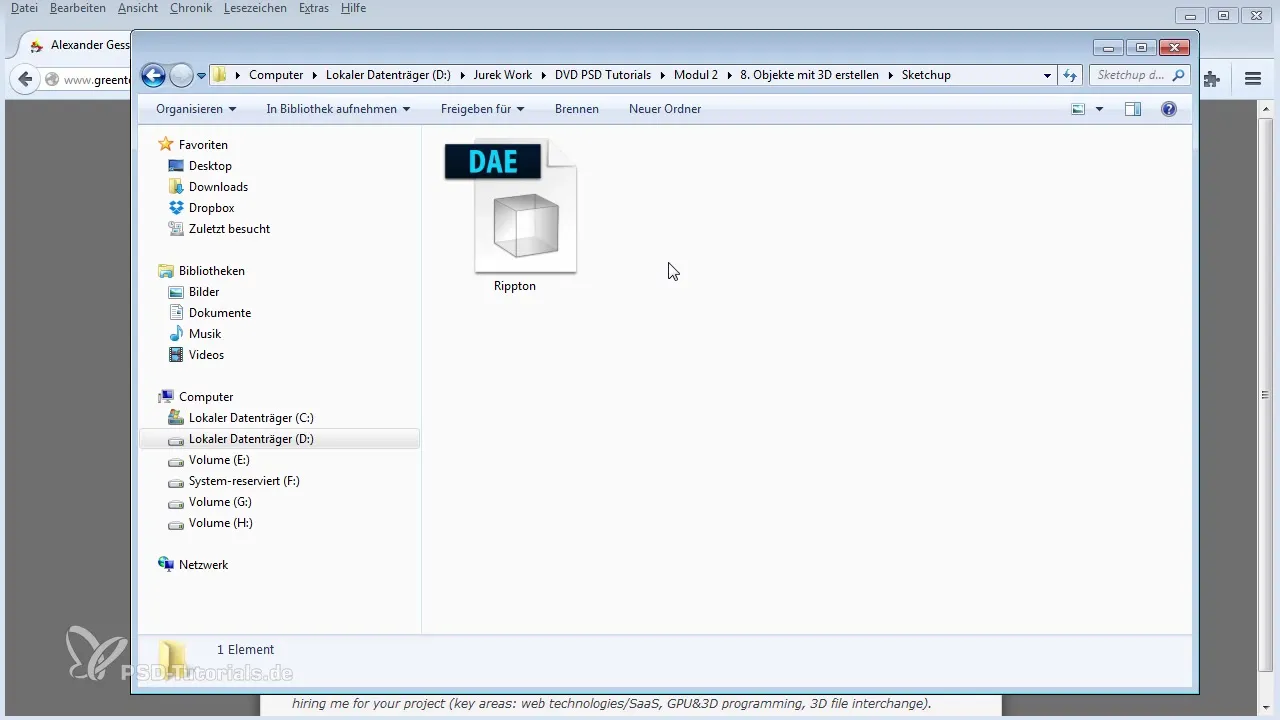
2. solis: Konvertē failu uz.OBI formātu (laika zīmogs: 8-18)
Lai atvērtu failu Photoshopā, tev jākonvertē tas uz.OBI formātu. Šim nolūkam ir daudz rīku, bet šoreiz mēs izmantosim speciālu tiešsaistes konvertētāju, kuru var viegli atrast ar meklētājprogrammu.
3. solis: Atrodi tiešsaistes konvertētāju (laika zīmogs: 20-34)
Kad esi atradis konvertētāju, vari augšupielādēt savu.DAE failu. Noderīgs konvertētājs ir greentoken.de, kuru izstrādājis Aleksandrs Gesslers.
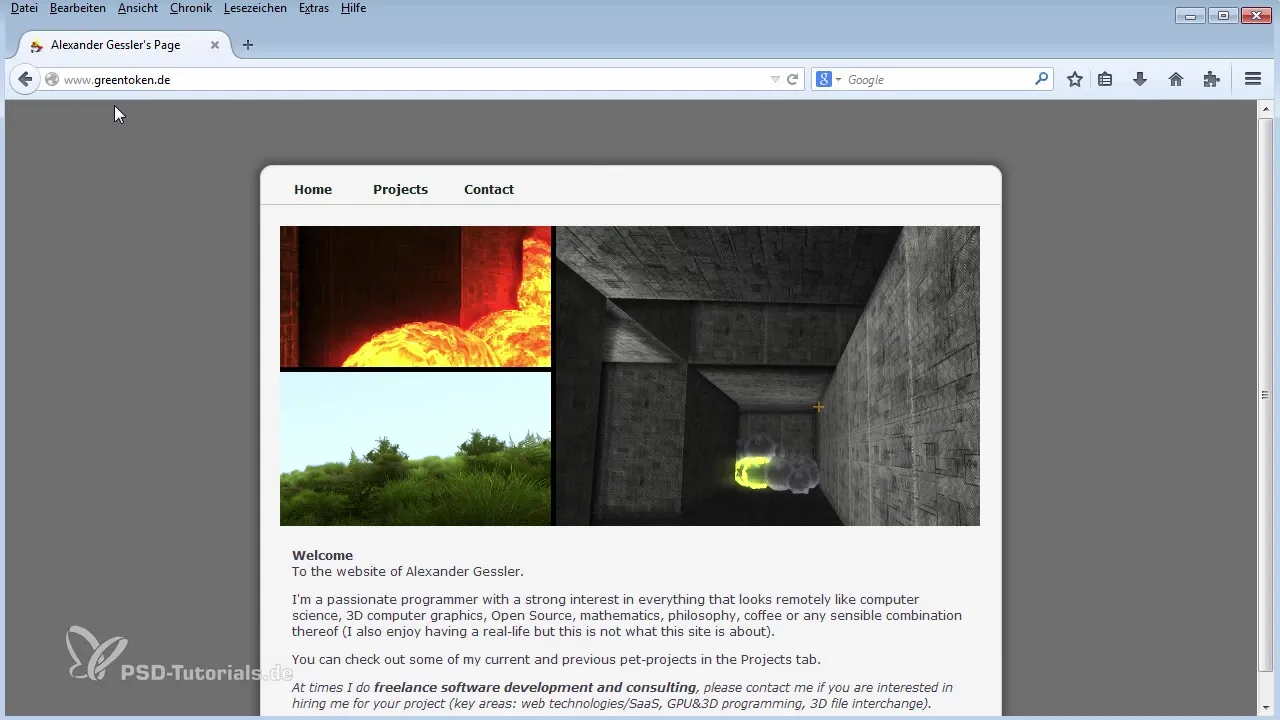
4. solis: Augšupielādē.DAE failu (laika zīmogs: 41-65)
Noklikšķini uz pogas "Augšupielādēt" un izvēlies savu.DAE failu. Nospied "Upload", lai uzsāktu augšupielādes procesu.
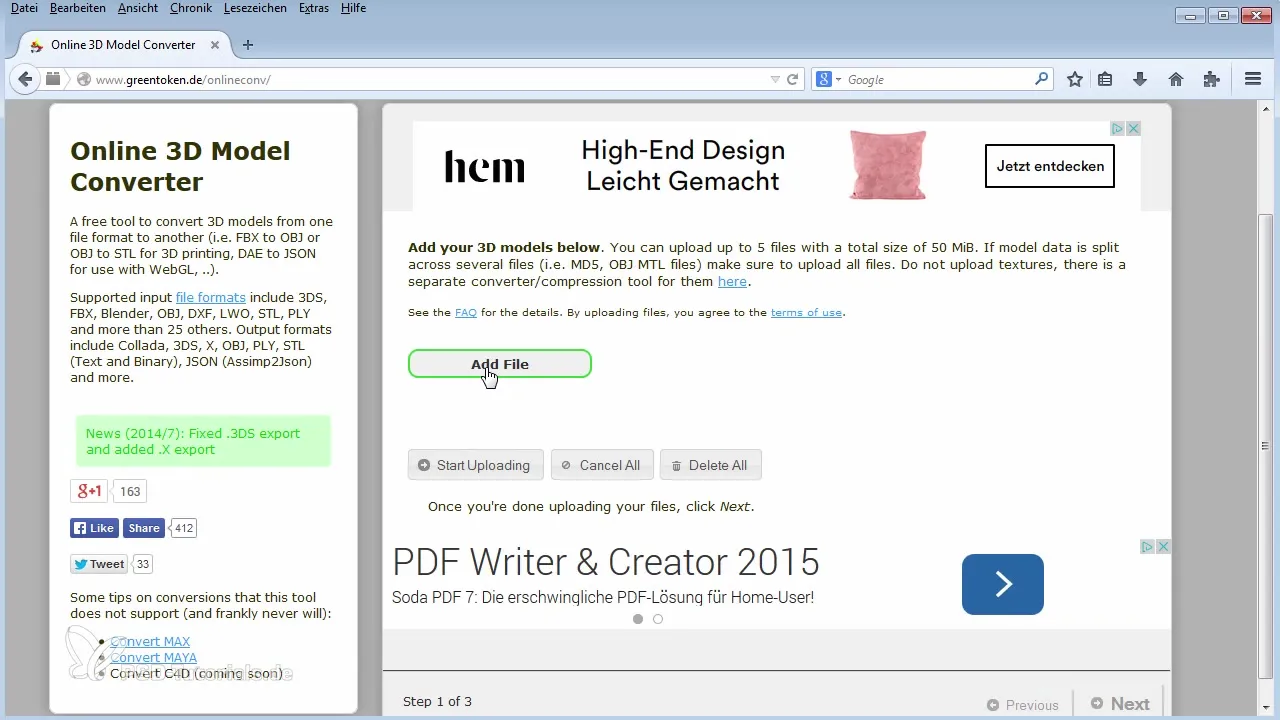
5. solis: Izvēlies faila tipu (laika zīmogs: 62-78)
Pēc tam, kad modelis ir augšupielādēts, izvēlies opciju.OBI formātam. Nospied "Next" un tad uz "Start" pogu, lai uzsāktu konversiju.
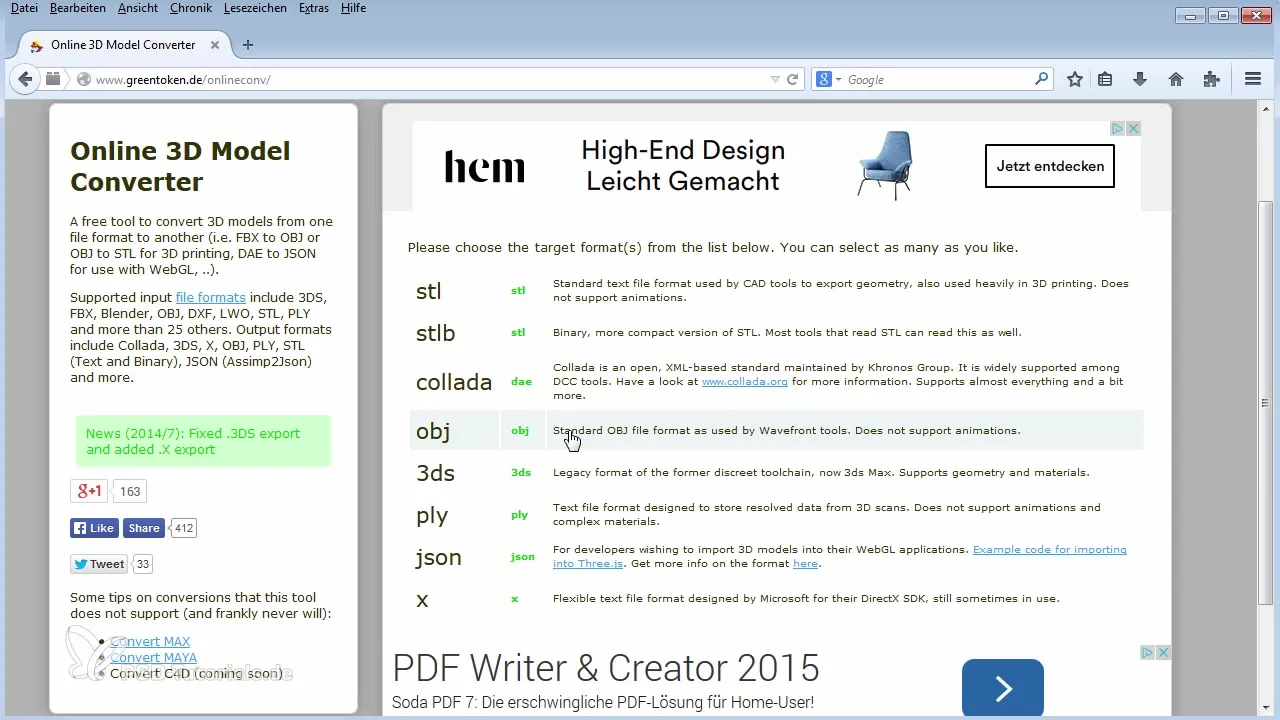
6. solis: Gaidi uz konversiju (laika zīmogs: 78-90)
Konversija parasti aizņem tikai dažas sekundes. Gaidi ir pilnīgi normāli, tāpēc esi pacietīgs, kamēr modelis tiek konvertēts.
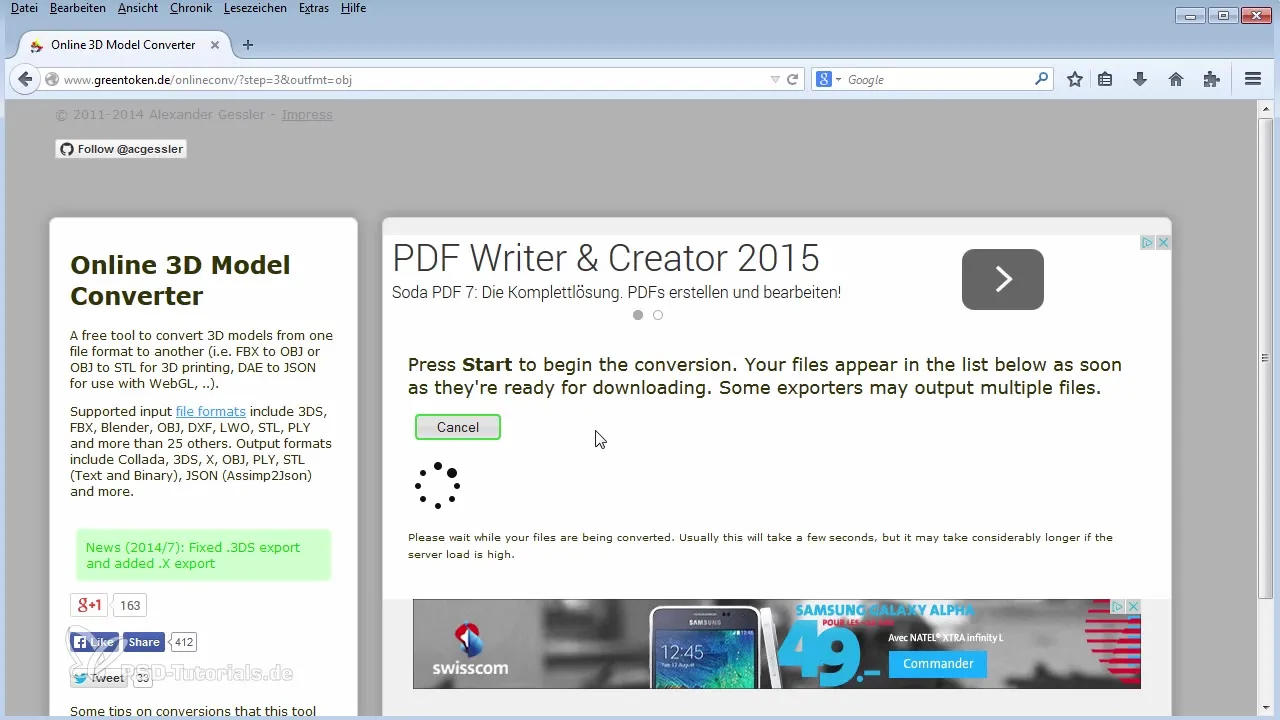
7. solis: Lejupielādē.OBI failu (laika zīmogs: 87-115)
Pēc konversijas tu varēsi lejupielādēt savu.OBI failu. Izpildi šo soli un saglabā failu viegli pieejamā mapē, piemēram, savos lejupielādēs.
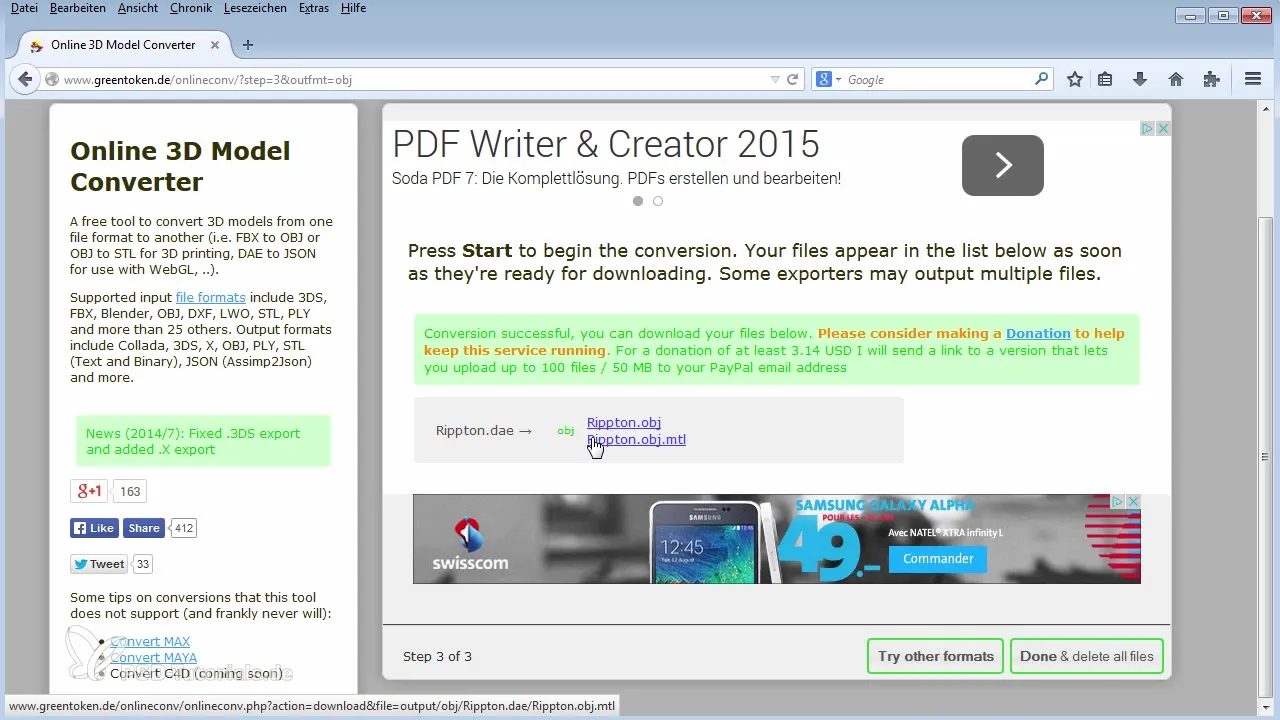
8. solis: Atver Photoshop (laika zīmogs: 130-135)
Atver Photoshop un sagatavojies importēt savu jaunizveidoto 3D modeli. Tu to tūlīt vilksi uz 3D darba laukuma.
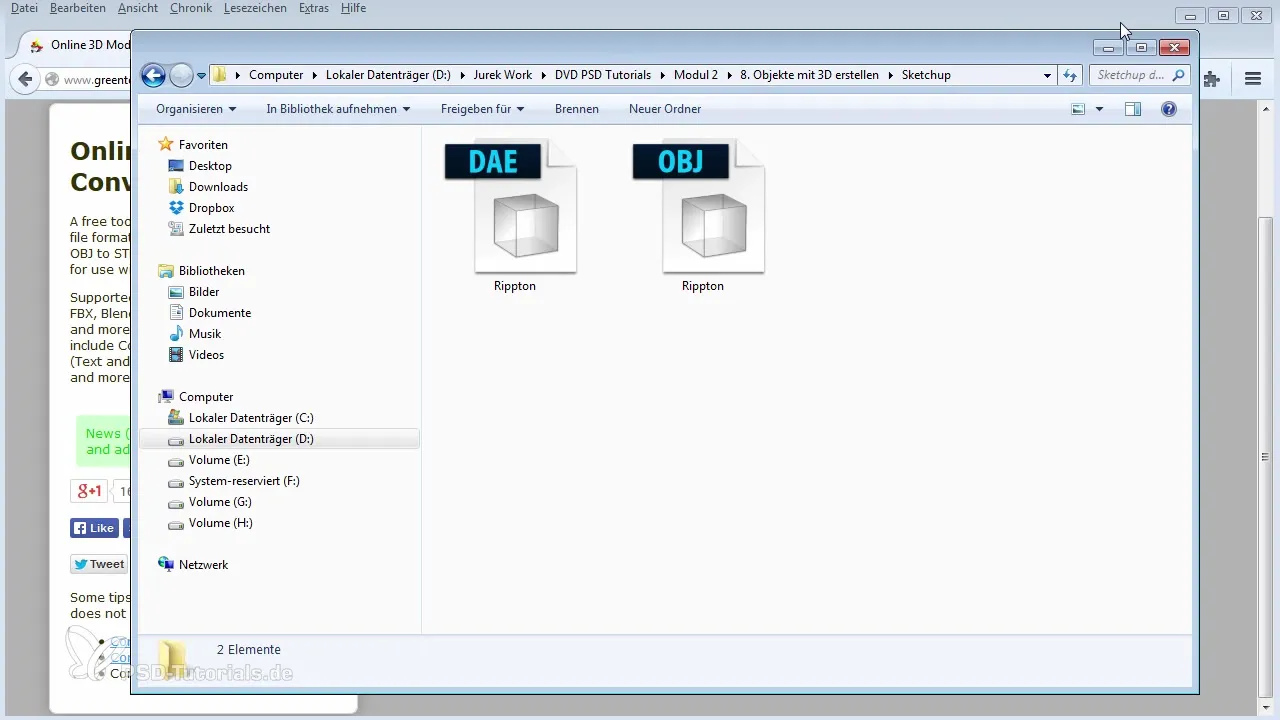
9. solis: Importē.OBI failu Photoshopā (laika zīmogs: 141-165)
Vienkārši velc savu modeli uz atvērtā Photoshop loga. Ja tiek rādīta maska, apstiprini to, lai pārietu uz 3D darbavietu.
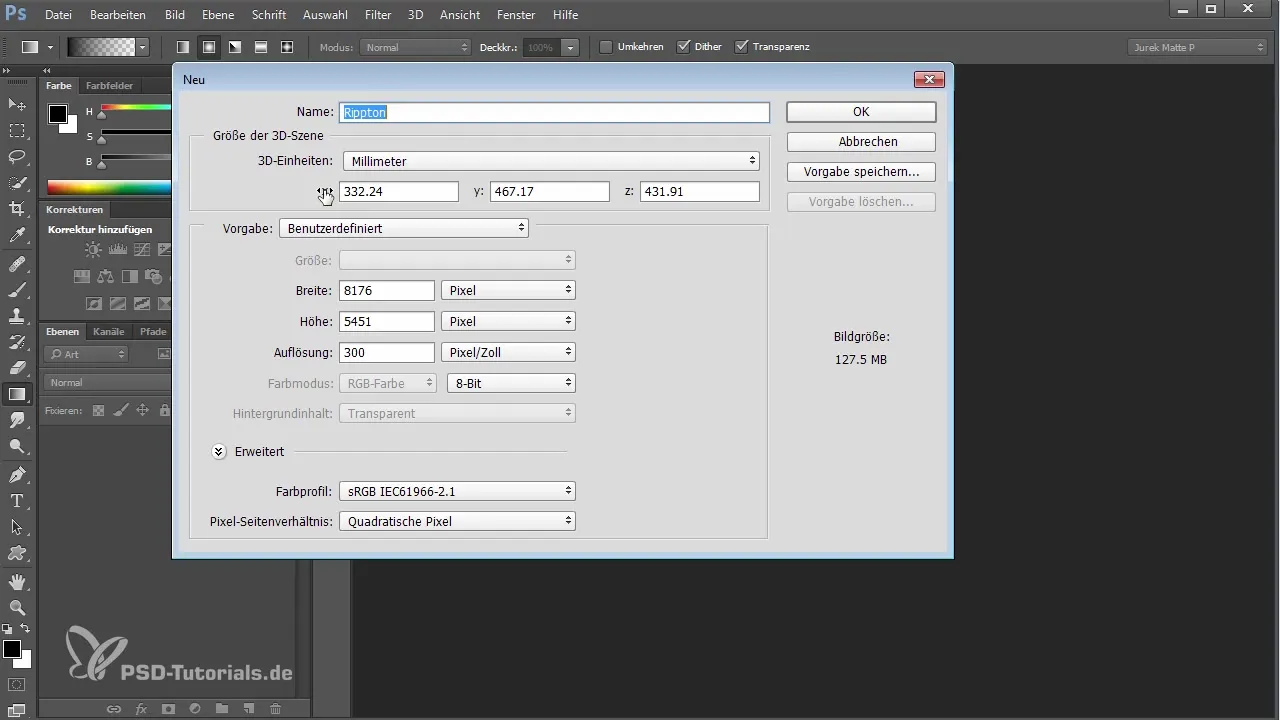
10. solis: Aktivizē 3D darba zonu (laika zīmogs: 169-174)
Importējot, tev vajadzētu redzēt iespēju aktivizēt 3D iestatījumus Photoshopā. Noklikšķini uz tā, lai aktivizētu lietotāja interfeisu 3D objektiem.
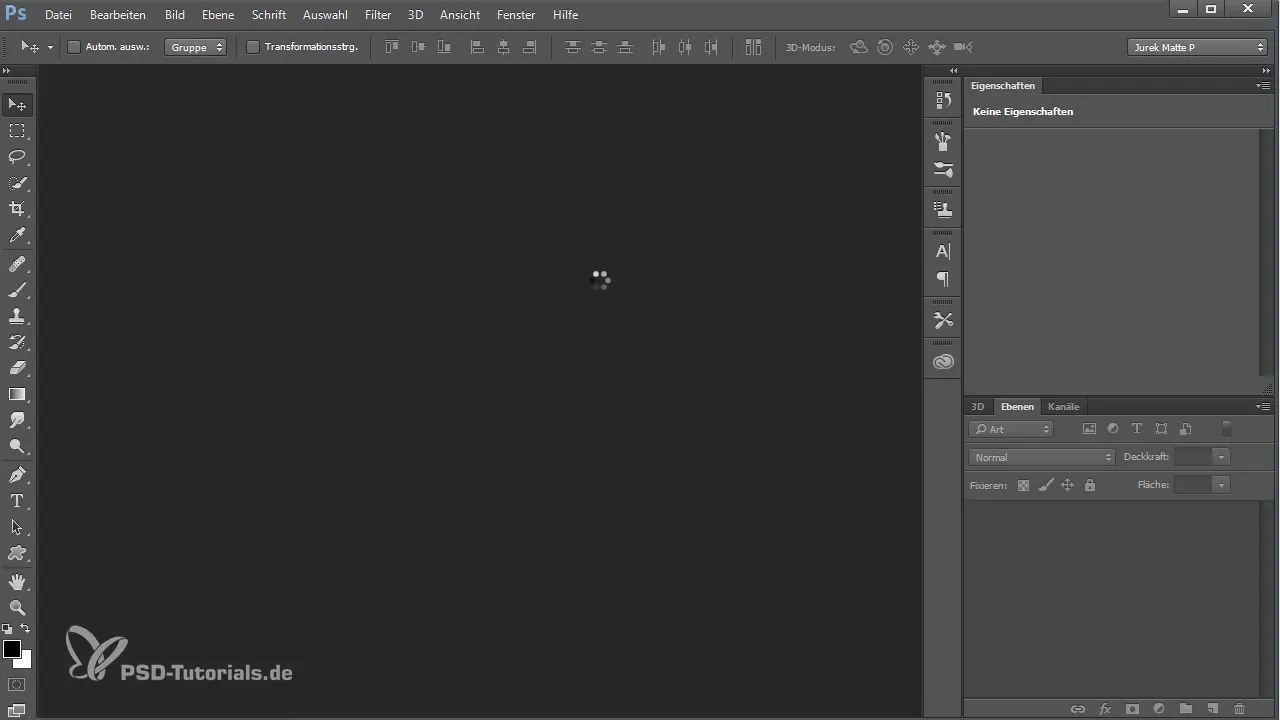
11. solis: Pagriez un pozicionē savu modeli (laika zīmogs: 177-198)
Pēc modeļa ielādes vari to pagriezt un pārvietot. Izmanto 3D kontroles rīkus, lai pielāgotu skatu pēc savām vēlmēm.
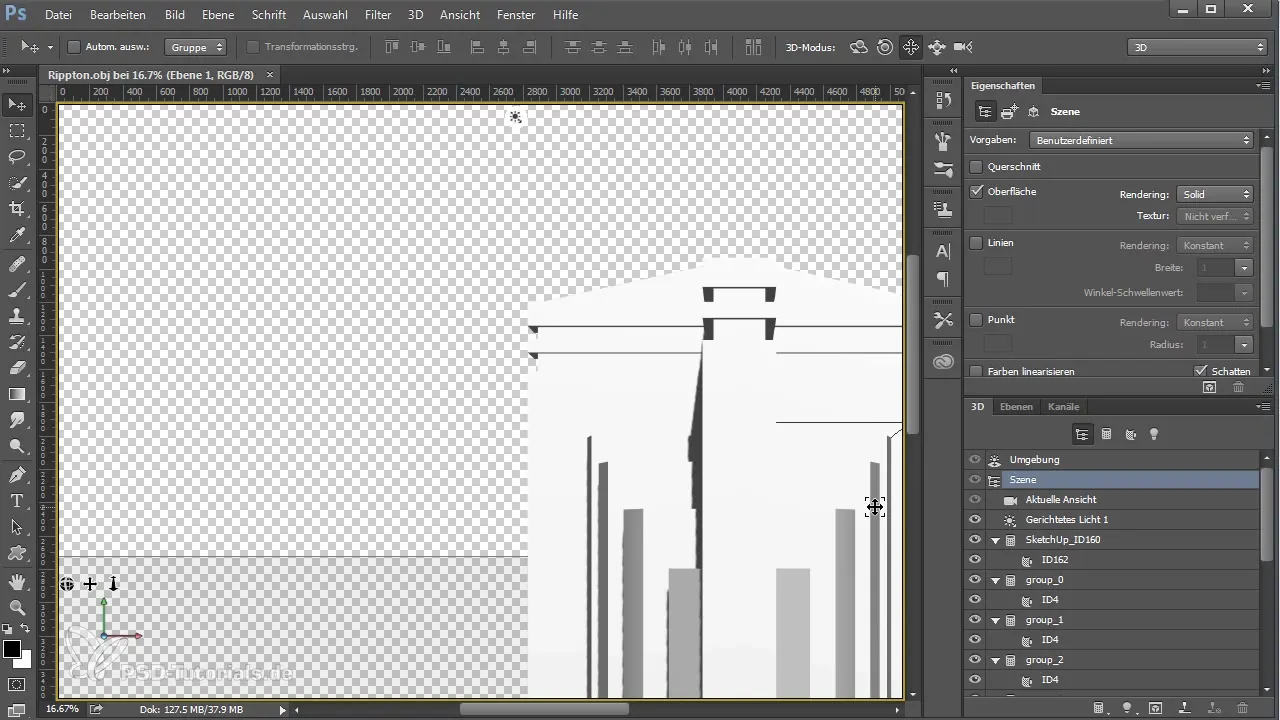
12. solis: Pievieno materiālus (laika zīmogs: 200-220)
Dodieties uz materiālu filtriem, lai piešķirtu dažādus materiālus savam 3D modelim. Tu vari eksperimentēt ar krāsām un tekstūrām, lai iegūtu vēlamo izskatu.
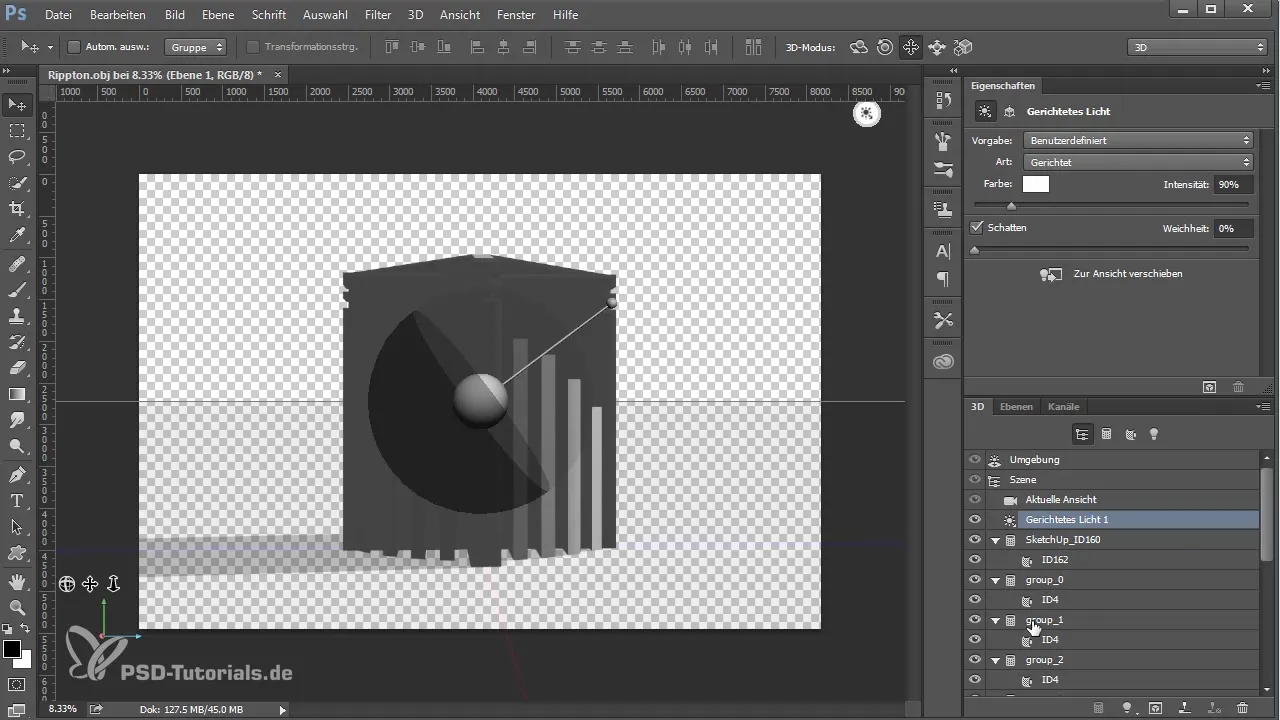
13. solis: Pievieno efektus un ēnas (laika zīmogs: 258-290)
Kad tu esi apmierināts ar materiāliem, pievieno ēnas un gaismas efektus. Pārliecinies, ka radīta sabalansēta apgaismojums, lai modelis izskatās dzīvotspējīgs.
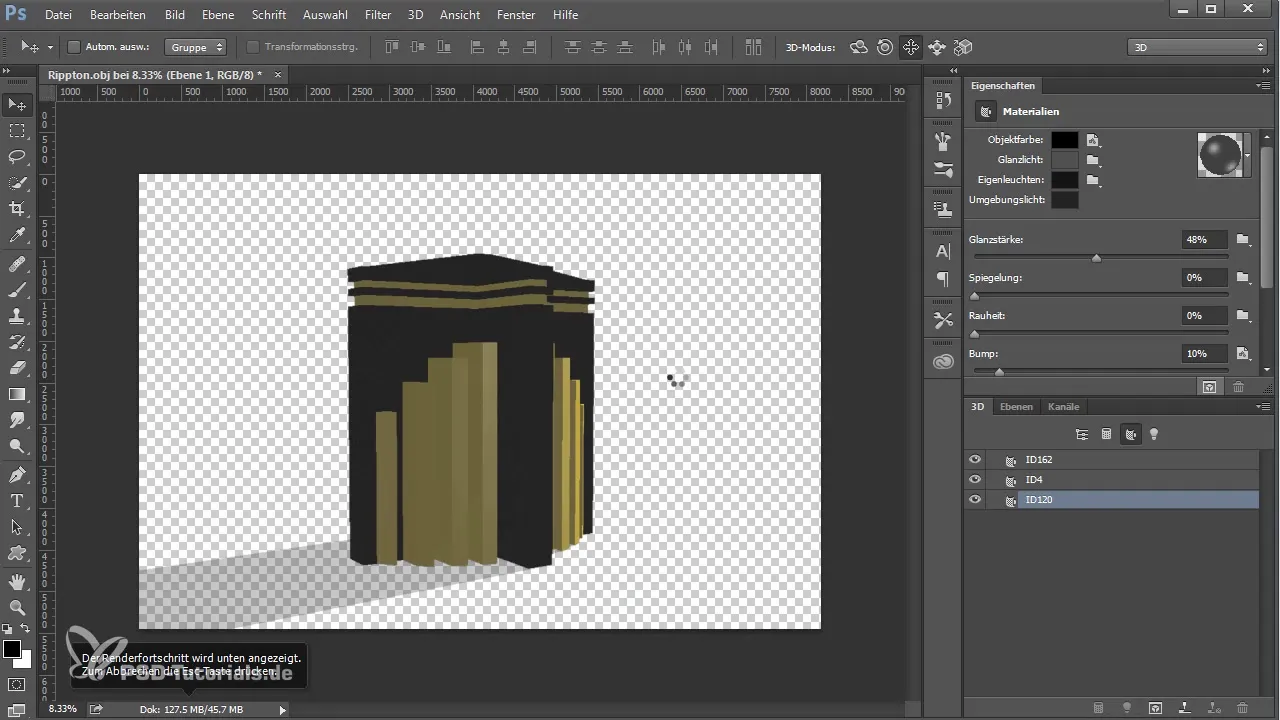
Kopsavilkums – Modeļu izveide ar SketchUp un Photoshop
Šī rokasgrāmata ir parādījusi, kā tu vari pārvērst 3D modeli no SketchUp uz Photoshop un turpināt to rediģēt. Strādājot ar modeļiem un materiāliem, tu izstrādā pievilcīgas 3D vizualizācijas.
Bieži uzdotie jautājumi
Kā es varu pārvērst.DAE failu uz.OBI failu?Izmanto tiešsaistes konvertētāju, lai konvertētu savu failu.
Kāda programmatūra man nepieciešama šai rokasgrāmatai?Tev nepieciešams SketchUp modeļa izveidei un Photoshop rediģēšanai.
Vai es varu izmantot citus failu formātus?Jā, bet Photoshopā ieteicams izmantot.OBI formātu.


